w7开机启动项怎么设置 win7设置开机启动项的方法
时间:2021-03-22作者:fang
开机启动项的多少会影响电脑的开机速度,所以许多用户在使用win7专业版电脑时,会重新设置系统中启动项。可是对于一些不是很熟悉电脑的朋友来说,并不知道w7开机启动项怎么设置,所以针对这一情况,接下来本文为大家分享的就是关于win7设置开机启动项的方法。
详细方法如下:
1、打开“开始”菜单,搜索框中输入“msconfig”按回车键。

2、在弹出的“系统常规中”,勾选“有选择的启动”。

3、点击上方“启动”,可以看到开机自启动项。

4、根据自己需要勾选或者取消应用,重启生效。
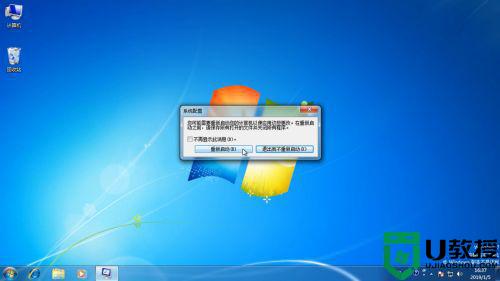
win7设置开机启动项的方法就为大家分享到这里啦,有需要的网友可以按照上面的步骤来操作哦。
相关教程:
win10添加开机启动项





